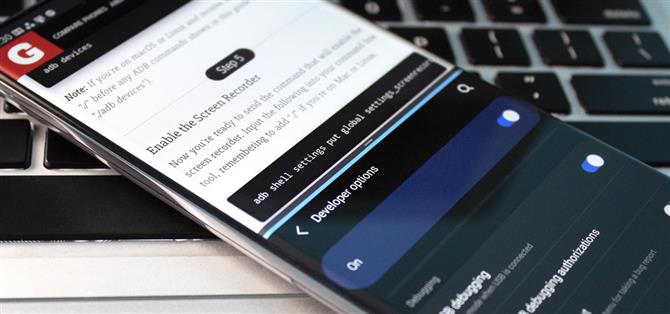Wenn die Bildschirme der Telefone näher an sieben Zoll heranrücken, ist jetzt der perfekte Zeitpunkt, um den Split-Screen-Modus von Android zu nutzen. Diese Funktion ist seit Android 7.0 Nougat verfügbar und ermöglicht es Ihnen, den Bildschirm in zwei Hälften zu teilen, mit einer anderen App auf jeder Seite.
Obwohl der Picture-in-Picture-Modus in seiner Funktionalität auf dem neuesten Stand ist, indem Sie Videos in einem kleineren Overlay-Fenster ansehen können, ist die Verwendung des Split-Screen-Modus immer noch sinnvoll. Wenn Sie einen unserer vielen Artikel mit Anleitungen auf Ihrem Telefon lesen. Mit dieser Funktion können Sie Ihren Browser auf einer Hälfte und die entsprechende App auf einer anderen öffnen, um mitzumachen.
Android 9 oder höher
Bei Telefonen mit Android 9 Pie oder neuer müssen Sie zum Aktivieren des Split-Screen-Modus zunächst das Übersichtsmenü aufrufen, indem Sie entweder die Schaltfläche für die zuletzt verwendeten Apps (neben Ihrer Home-Schaltfläche bei Verwendung der Drei-Tasten-Navigation) drücken oder von oben nach oben wischen Unterkante und Pause bei Verwendung der gestischen Navigation.
Suchen Sie die erste App, die Sie im Split-Screen-Modus verwenden möchten, und tippen Sie auf das Symbol oben auf der Übersichtskarte. Wählen Sie im Popup „Bildschirm teilen“. In der Mitte Ihres Displays wird ein schwarzer Balken mit der App angezeigt, die Sie gerade auf einer Bildschirmhälfte ausgewählt haben.
 Bild von Jon Knight / Android How
Bild von Jon Knight / Android How
Wenn die zweite App kürzlich geöffnet wurde, finden Sie sie in der unteren Hälfte, die jetzt eine Art Mini-Übersichtsmenü enthalten sollte. Wenn nicht, drücken Sie die Zurück-Taste oder führen Sie die Zurück-Geste aus. Wählen Sie dann die App entweder auf Ihrem Startbildschirm oder in der App-Schublade aus, um die App in der zweiten Hälfte des Bildschirms zu öffnen.
Android 7.0–8.0
Das Aktivieren des Split-Screen-Modus war etwas anders, als die Funktion neu war. Wenn Sie also eine ältere Version von Android ausführen, müssen beide Apps vor dem Start im Hintergrund ausgeführt werden. Mit anderen Worten, öffnen Sie die Apps nacheinander und gehen Sie dann zu Ihrem Startbildschirm.
Klicken Sie nun auf die Schaltfläche „Zuletzt verwendete Apps“ und ziehen Sie die erste App in den Bereich „Hier ziehen, um den geteilten Bildschirm zu verwenden“. In der Mitte des Displays wird ein schwarzer Balken mit der ersten App auf einer Seite angezeigt. Suchen Sie in der anderen Hälfte die zweite App auf der Seite Letzte Apps und wählen Sie sie aus. Es wird die untere Hälfte einnehmen und den geteilten Bildschirm erfolgreich aktivieren.
 Bild von Jon Knight / Android How
Bild von Jon Knight / Android How
Es gibt auch eine versteckte Möglichkeit, in den Split-Screen-Modus zu wechseln, der viel schneller und einfacher abzurufen ist. Öffnen Sie die erste App und drücken Sie lange auf die Schaltfläche „Letzte Apps“. Die App positioniert sich in der oberen Hälfte, wobei der untere Teil zum Menü Übersicht geöffnet ist, in dem Sie die zweite Hälfte des Split-Screen-Paares auswählen können.
- Verpassen Sie nicht: 33 coole kleine Android-Funktionen, die Sie möglicherweise nicht kennen
 Bild von Jon Knight / Android How
Bild von Jon Knight / Android How
Aktivieren des geteilten Bildschirms für alle Apps
Nachdem Sie lange genug mit dieser Funktion gespielt haben, werden Sie feststellen, dass es einige Apps gibt, die sie nicht unterstützen. Für diese Apps können Sie die Konformität mithilfe einer Einstellung in den Entwickleroptionen erzwingen. In unserer folgenden Kurzanleitung erfahren Sie, wie Sie diese Funktion aktivieren.
Möchten Sie dabei helfen, Android zu unterstützen? Wie und viel über süße neue Technologien erfahren? Schauen Sie sich alle Angebote für den neuen Android How Shop an.
Titelbild von Jon Knight / Android How